En este artículo, le mostraré cómo instalar Genymotion Android Emulator en Ubuntu 18.04 LTS. Entonces empecemos.
Instalación de VirtualBox:
Genymotion usa VirtualBox para ejecutar el emulador de Android en su computadora. Por lo tanto, debe tener la virtualización de hardware (VT-d / VT-x / AMD-v) habilitada en su BIOS y VirtualBox instalado para usar Genymotion.
VirtualBox está disponible en el repositorio de paquetes oficial de Ubuntu 18.04 LTS. Por lo tanto, puede instalarlo fácilmente utilizando el administrador de paquetes APT.
Primero, actualice la caché del administrador de paquetes APT de la siguiente manera:
actualización de $ sudo apt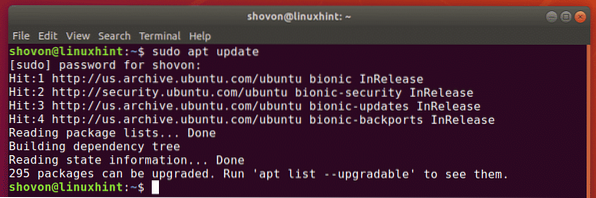
Ahora, instale VirtualBox con el siguiente comando:
$ sudo apt install virtualbox
Ahora presiona y y luego presione
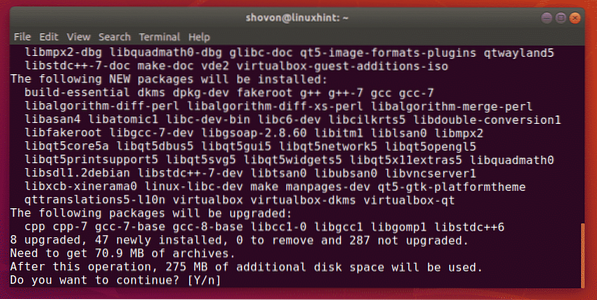
VirtualBox debería estar instalado.
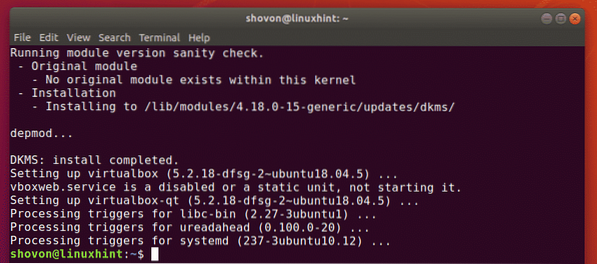
Descargando Genymotion:
Genymotion no está disponible en el repositorio oficial de paquetes de Ubuntu 18.04 LTS. Pero, puede descargar Genymotion fácilmente desde el sitio web oficial de Genymotion e instalarlo en su Ubuntu 18.04 máquina LTS.
Primero, vaya al sitio web oficial de Genymotion en https: // www.genymotion.com desde su navegador web favorito y haga clic en Iniciar sesión.
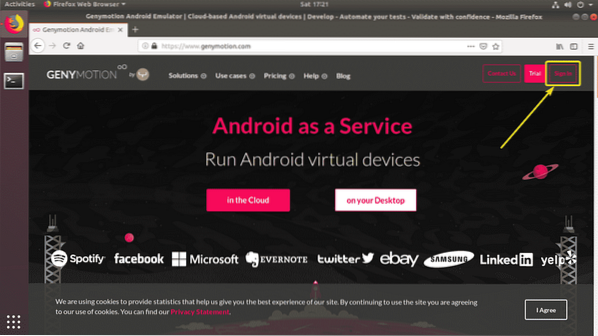
Si tiene una cuenta Genymotion, simplemente Iniciar sesión con tu cuenta. Si no tiene uno, simplemente haga clic en Crea una cuenta, crea una nueva cuenta de Genymotion e inicia sesión.
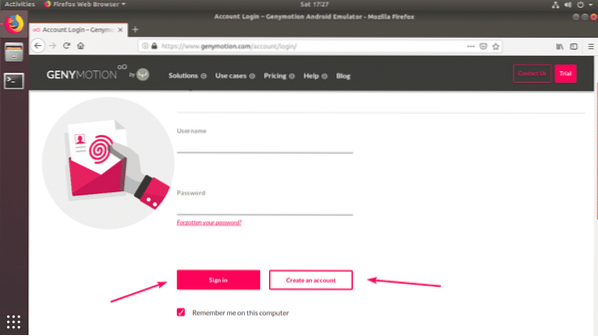
Una vez que haya iniciado sesión, vaya a Ayudar > Escritorio Genymotion > Zona de diversión como se marca en la captura de pantalla a continuación.
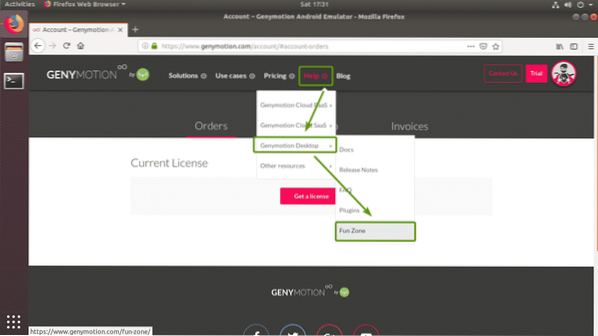
Ahora, haga clic en Descarga Genymotion Personal Edition botón como se marca en la captura de pantalla a continuación.
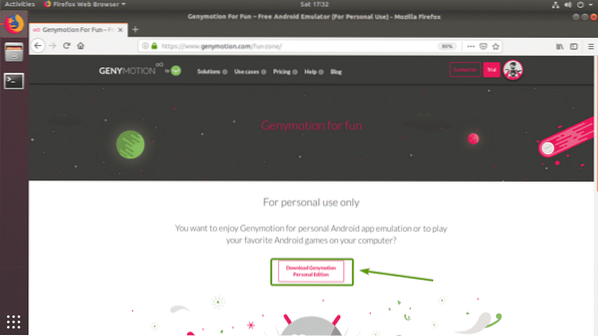
Ahora, haga clic en Descarga para Linux (64 bits) botón como se marca en la captura de pantalla a continuación.
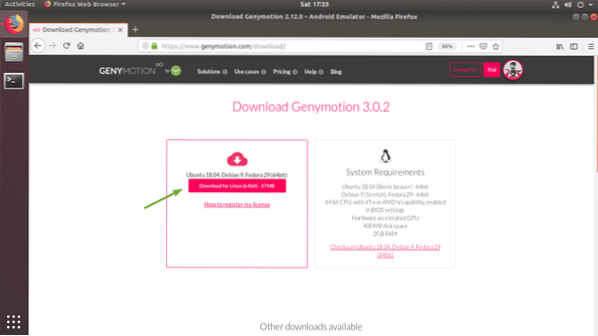
Su navegador debería pedirle que guarde el archivo de instalación de Genymotion. Haga clic en Guardar el archivo para salvarlo.

Su navegador debería comenzar a descargar el instalador de Genymotion.

Instale Genymotion:
Una vez descargado el instalador de Genymotion, debería poder encontrarlo en el ~ / Descargas / directorio.
$ ls -l ~ / Descargas /
Ahora, haga que el instalador sea ejecutable con el siguiente comando:
$ chmod + x ~ / Descargas / genymotion-3.0.2-linux_x64.compartimiento
Ahora, ejecute el instalador de Genymotion con el siguiente comando:
$ sudo ~ / Descargas / genymotion-3.0.2-linux_x64.compartimiento
Ahora presiona y y luego presione

Debe instalarse Genymotion.
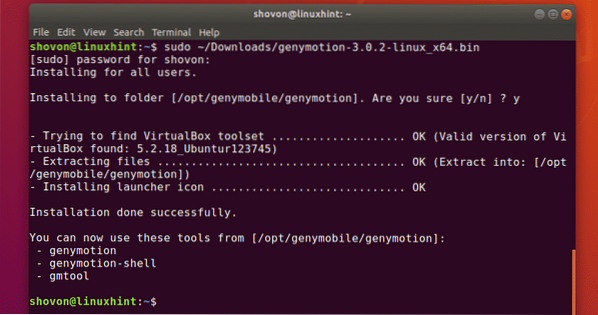
Ejecutando Genymotion:
Ahora, puedes encontrar Genymotion en el Menú de aplicaciones de Ubuntu 18.04 LTS.

Ahora, escriba su información de inicio de sesión de Genymotion y haga clic en SIGUIENTE.
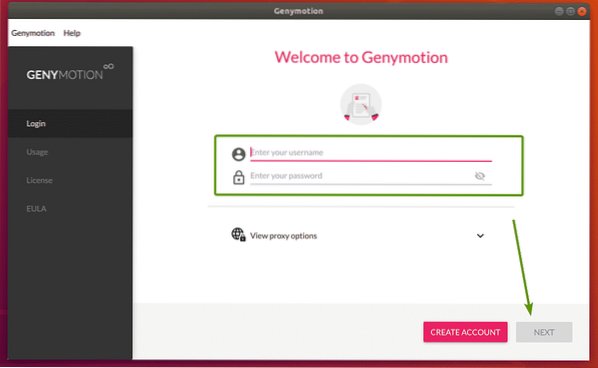
Ahora, seleccione Uso personal y haga clic en SIGUIENTE.
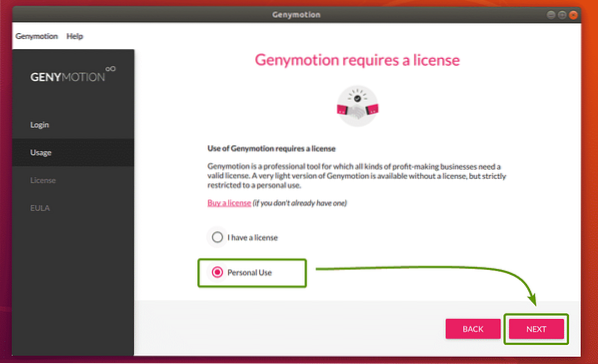
Revisa ahora He leído y acepto el contrato de licencia de usuario final y haga clic en SIGUIENTE.
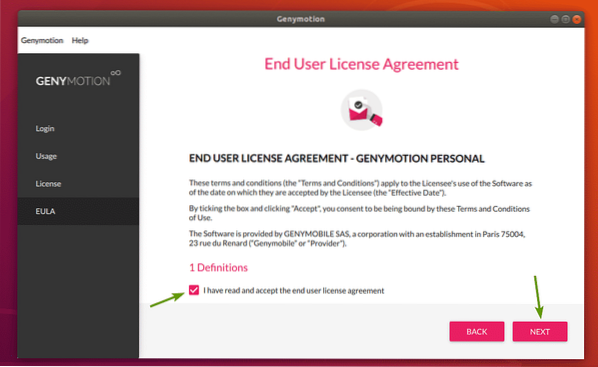
Genymotion debería comenzar.

Creación de dispositivos virtuales Android Genymotion:
Genymotion tiene muchas plantillas de dispositivos virtuales Android disponibles para elegir. Puede buscar plantillas, filtrarlas por Factor de forma (Teléfono, tableta pequeña, tableta grande), API de Android (Android 8, Android 9, etc.), Densidad (densidad de píxeles de la pantalla) y Tamaño (tamaño de pantalla / resolución).
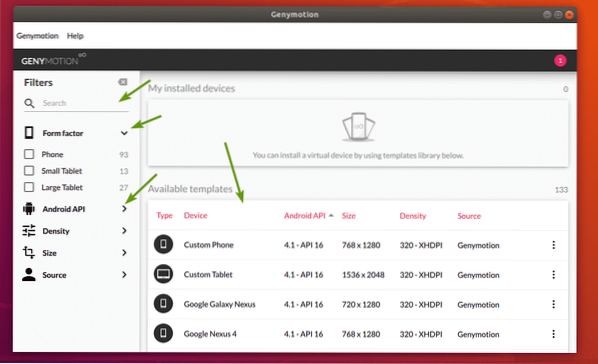
Ahora, seleccione un dispositivo que le guste y haga clic en el Icono de menú y luego haga clic en Instalar en pc.
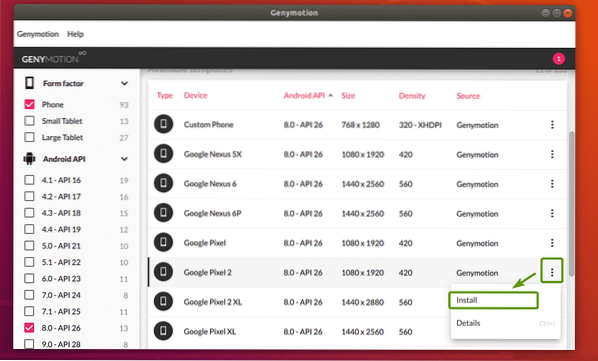
Ahora, puede escribir un nombre en su dispositivo virtual, seleccionar la resolución de pantalla y la densidad de píxeles de algunas predefinidas, o establecer una resolución de pantalla personalizada y una densidad de píxeles. Si desea iniciar el dispositivo virtual en modo de pantalla completa, marque Iniciar en modo de pantalla completa caja.
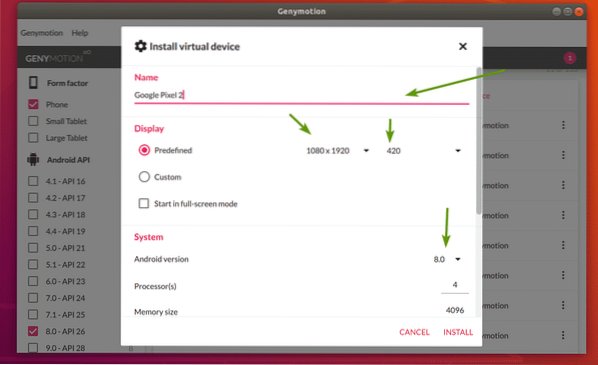
También puede seleccionar la versión de Android que desee, seleccionar el número de núcleo del procesador para asignar al dispositivo virtual, establecer el tamaño de la memoria, etc. Una vez que haya terminado, haga clic en INSTALAR EN PC.
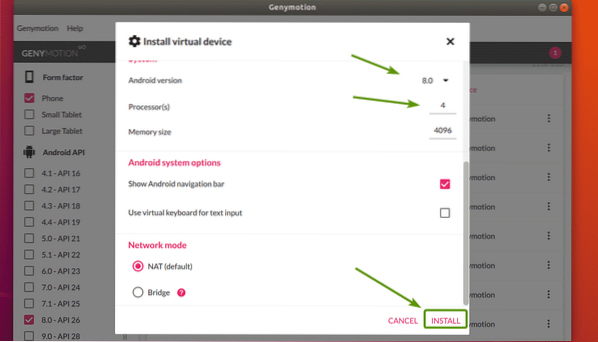
Genymotion debería comenzar a descargar los archivos necesarios para crear el dispositivo virtual.
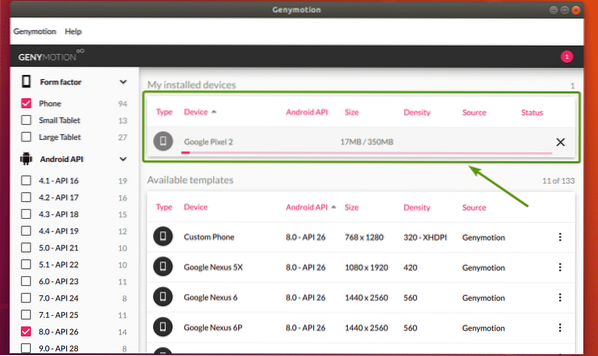
Una vez que el dispositivo virtual esté listo, debería aparecer en la lista Mis dispositivos instalados sección.
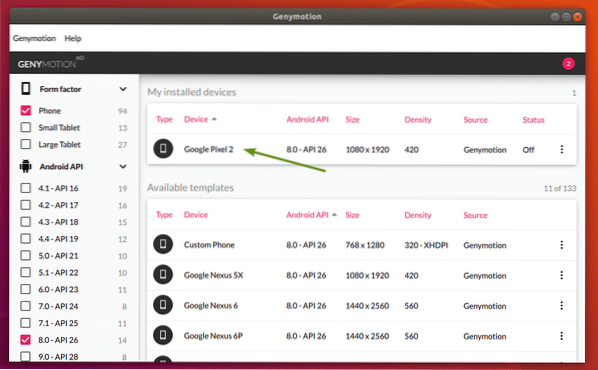
Ahora, para iniciar el dispositivo virtual, haga clic en el Icono de menú y haga clic en Comienzo.
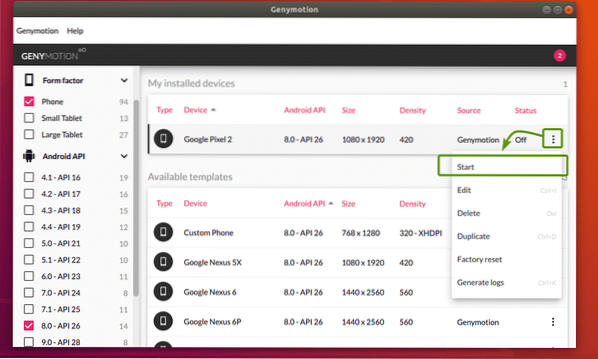
Como puede ver, Genymotion está iniciando el dispositivo virtual.
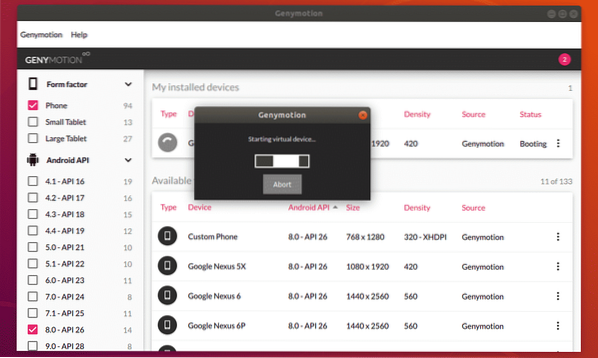
Después de un tiempo, se debe iniciar un dispositivo virtual Android. Ahora, puede instalar aplicaciones de Android en él, ejecutar sus juegos favoritos y muchos más en este dispositivo virtual.4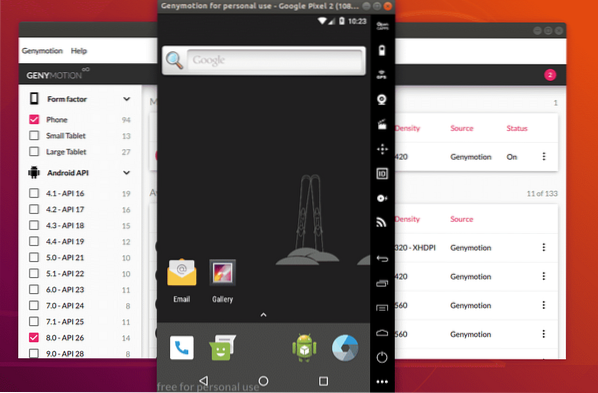
Puede crear tantos dispositivos virtuales Android como desee utilizando Genymotion.
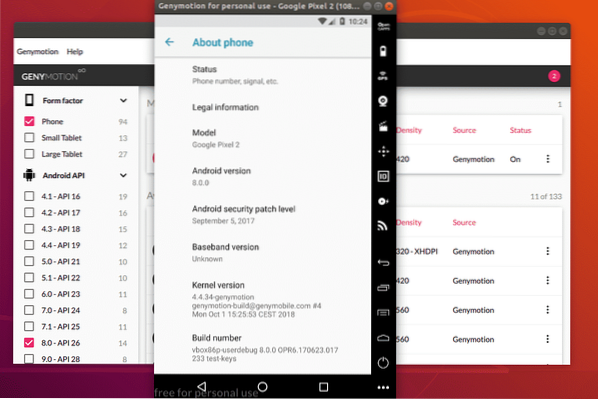
Entonces, así es como instalas el emulador de Android Genymotion en Ubuntu 18.04 LTS. Gracias por leer este artículo.
 Phenquestions
Phenquestions


